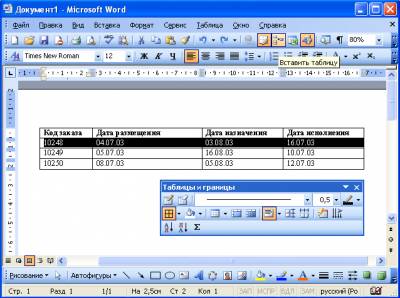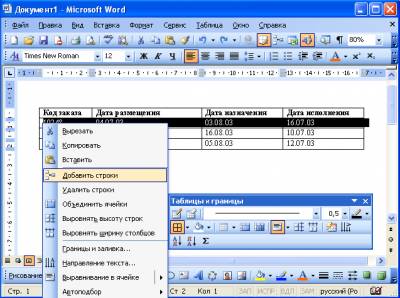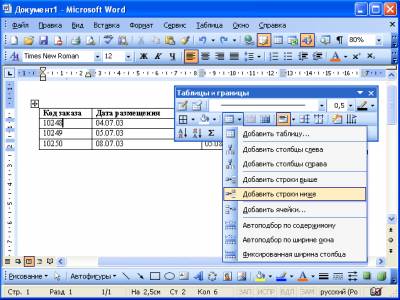| Лекции:
1
|
2
|
3
|
4
|
5
|
6
|
7
|
8
|
9
|
10
|
11
|
12
|
13
|
14
|
15
|
16
|
17
|
18
|
19
|
20
|
21
|
22
|
23
|
24
|
25
|
26
|
27
|
28
|
29
|
30
|
31
|
32
|
33
|
34
|
35
|
36
|
37
|
38
|
Дополнительные материалы: Проектная работа Литература |
||
|
12. Лекция:
Создание и оформление таблиц
|
||
| Страницы: « | 1 | 2 | 3 | 4 | 5 | 6 | 7 | » | ||
|
| ||
Добавление строкЕсли требуется вставить строку выше какой-либо строки таблицы, то необходимо выделить эту строку и нажать кнопку Вставить таблицу панели инструментов Стандартная (рис. 12.8), или щелкнуть по выделенной строке правой кнопкой мыши и выбрать команду контекстного меню Добавить строки (рис. 12.9). При этом если будет выделено несколько строк, то ровно столько же строк и добавится.
Для добавления строк в произвольном месте таблицы достаточно поставить курсор в любую ячейку строки, щелкнуть по стрелке в правой части кнопки Вставить таблицу панели инструментов Таблицы и границы (рис. 12.10) и в появившемся меню выбрать команду Добавить строки выше или Добавить строки ниже. Если же требуется добавить сразу несколько строк, то можно выделить несколько строк или хотя бы несколько ячеек нескольких строк, а затем щелкнуть по стрелке в правой части кнопки Вставить таблицу панели инструментов Таблицы и границы (рис. 12.10) и в появившемся меню выбрать команду Добавить строки выше или Добавить строки ниже. Для добавления строк снизу таблицы достаточно поставить курсор под таблицу и нажать кнопку Добавить строки панели инструментов Стандартная. В диалоговом окне Добавление строк (рис. 12.11) в счетчике следует указать число добавляемых строк и нажать кнопку ОК.
Удаление элементов таблицУдаление столбцовУдалять удобнее всего выделенный столбец или выделенные столбцы. Для этого достаточно нажать клавишу клавиатуры BackSpace. Можно также по выделенным столбцам щелкнуть правой кнопкой мыши и выбрать команду контекстного меню Удалить столбцы. Если же не хочется пользовать клавиатурой и правой кнопкой мыши, то выделенные столбцы можно удалить, нажав кнопку Вырезать панели инструментов Стандартная. Правда, это будет не просто удаление. Удаленные столбцы попадут в буфер обмена. Наконец, можно поставить курсор в удаляемый столбец или выделить ячейки нескольких удаляемых столбцов и выбрать команду Таблица/Удалить/Столбцы. Следует всегда иметь в виду, что клавиша клавиатуры Delete удаляет только содержимое столбца. Удаление строкСтроки удаляются практически так же, как и столбцы. Нужно выделить строку или несколько строк и нажать клавишу клавиатуры BackSpace. Можно также по выделенным строкам щелкнуть правой кнопкой мыши и выбрать команду контекстного меню Удалить строки. Опять-таки для выделенных строк можно воспользоваться кнопкой Вырезать панели инструментов Стандартная. И опять это будет не просто удаление: удаленные строки попадут в буфер обмена. Наконец, как и в случае со столбцами, можно поставить курсор в удаляемую строку или выделить ячейки нескольких удаляемых строк и выбрать команду Таблица/Удалить/Строки. Использование клавиши клавиатуры Delete при работе со строками отличается от работы со столбцами. Если выделить только строки таблицы, то клавиша клавиатуры Delete удаляет лишь содержимое строк. А если одновременно выделить строку текста над таблицей и строку (строки) таблицы и нажать Delete, то удалится и строка текста, и выделенная часть таблицы. То же самое будет при выделении части таблицы и текста ниже таблицы. |
||
| Дальше » | ||
| Страницы: « | 1 | 2 | 3 | 4 | 5 | 6 | 7 | » | ||